Po ostatniej aktualizacji Chrome coś zrobiłrzadko: wprowadzono zmianę interfejsu użytkownika, która zmodyfikowała wygląd menu kontekstowego po kliknięciu prawym przyciskiem myszy. Nowy wygląd nie jest wcale zły; w rzeczywistości jest całkiem przyjemny i czysty. Kiedy po raz pierwszy to zobaczyłem, pomyślałem, że ma to związek z jednym z zainstalowanych przeze mnie rozszerzeń, choć krótkie rozejrzenie się wyjaśniło, że zmiana została spowodowana przez samą przeglądarkę. Choć menu kontekstowe jest teraz tak ładne, nie wszystkim może się to podobać, ponieważ mogło się przyzwyczaić do starego. Jeśli tęsknisz za starym wyglądem i masz trudności z dostosowaniem się do nowego wyglądu, odzyskanie go jest bardzo proste.
Aby przywrócić stary styl, wystarczy dodać prosty przełącznik do ustawienia skrótu Chrome albo na pulpicie na pasku zadań.
Kliknij skrót prawym przyciskiem myszy na pulpicie lub jeślimasz Chrome przypiętego do paska zadań, kliknij prawym przyciskiem myszy ikonę, a na liście skrótów kliknij prawym przyciskiem myszy opcję „Google Chrome”. W menu kontekstowym pojawi się opcja „Właściwości”. Kliknij, aby otworzyć właściwości skrótu.
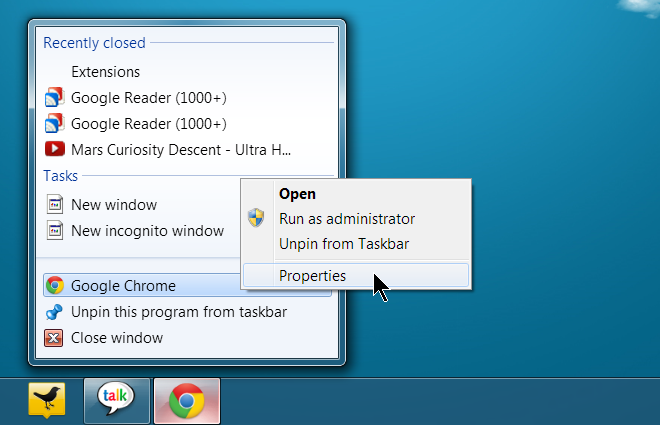
W oknie „Właściwości” pojawi sięKarta „Skrót”. Zwykle ta karta jest wybierana domyślnie po otwarciu właściwości skrótu. Jeśli go nie widzisz, prawdopodobnie kliknąłeś niewłaściwą ikonę, tj. Ikonę zapisanego pliku HTM na pulpicie. Na karcie „Skrót” wklej następujący przełącznik na końcu pola Cel:
--disable-new-menu-style
Pamiętaj o dodaniu dwóch łączników przed przełącznikiem. Powinna być spacja między tym, co jest już w polu Cel. Wynik końcowy powinien wyglądać mniej więcej tak:
"C:UsersUserNameAppDataLocalGoogleChromeApplicationchrome.exe" --disable-new-menu-style
Zastosuj zmiany i uruchom Chrome.
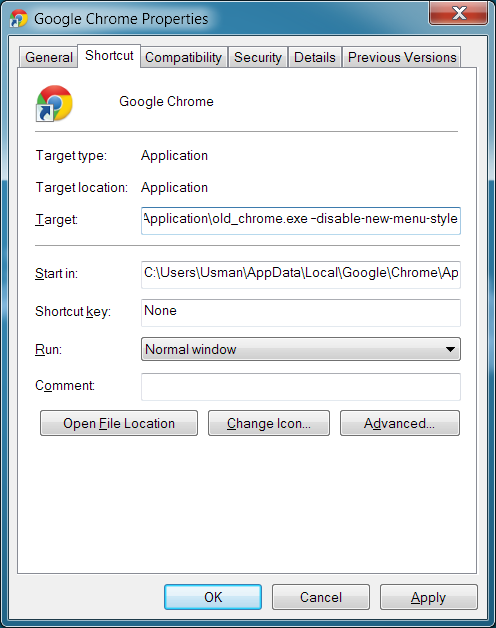
Zmiana zostanie odzwierciedlona natychmiast. Kliknij prawym przyciskiem myszy w dowolnym miejscu, aby wyświetlić menu kontekstowe w starym stylu, które używa domyślnego wyglądu menu kontekstowych w systemie Windows.
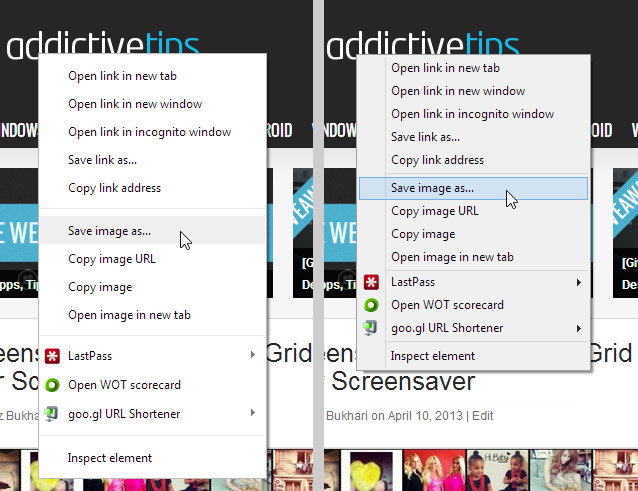
Jak wspomniano powyżej, jest to nic innego jakzmiany kosmetyczne i w żaden sposób nie wpłyną na wydajność, funkcje ani szybkość przeglądarki. Jeśli chcesz cofnąć zmianę, po prostu usuń dodany przełącznik, a pojawi się nowe menu kontekstowe. Być może rozszerzenie ostatecznie trafi do Chrome Web Store, aby przywrócić stary wygląd, ale rozszerzenie może być nadmierne w przypadku czegoś tak prostego, jak to, a liczba aktywnych rozszerzeń ma wpływ na wydajność przeglądarki. Jeśli chodzi o tę metodę, nie tylko działa ona dobrze, ale również nie ma wpływu na wydajność przeglądarki.
[przez Techdows]













Komentarze